Sau khi ẩn thì bạn có thể bỏ ẩn tin nhắn Zalo trên máy tính để cuộc trò chuyện có thể hiển thị lại trên hộp thư đến của Zalo. Cách bỏ ẩn tin nhắn Zalo trên máy tính cũng khá đơn giản và tương tự như trên điện thoại nên không khó để bạn thực hiện. Chi tiết cách bỏ ẩn sẽ được gửi đến trong nội dung dưới đây, cùng theo dõi nhé!

Cách bỏ ẩn tin nhắn Zalo trên máy tính
Cách bỏ ẩn tin nhắn Zalo trên máy tính
Hiện các tính năng trên Zalo đều tích hợp giống nhau trên cả máy tính và di động để người dùng dễ dàng sử dụng. Vì thế, bạn cũng sẽ dễ dàng bỏ ẩn tin nhắn Zalo trên máy tính mà không cần phải mở ứng dụng trên điện thoại để bỏ ẩn. Bạn thao tác theo các bước như sau:
Bước 1: Truy cập vào ứng dụng Zalo, bạn gõ tên tài khoản Zalo đã ẩn tin nhắn trước đó vào ô tìm kiếm có biểu tượng kính lúp.
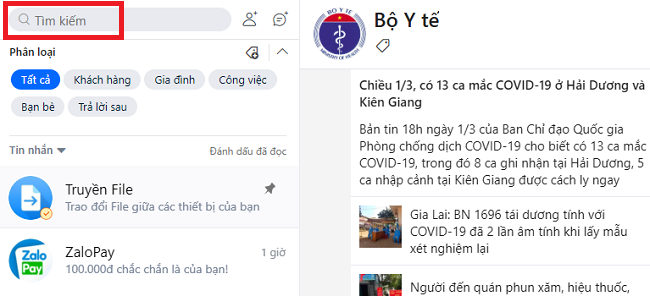
Gõ tên tài khoản Zalo vào ô tìm kiếm
Bước 2: Các gợi ý tài khoản Zalo hiển thị, bạn nhấn vào tài khoản muốn bỏ ẩn tin nhắn.
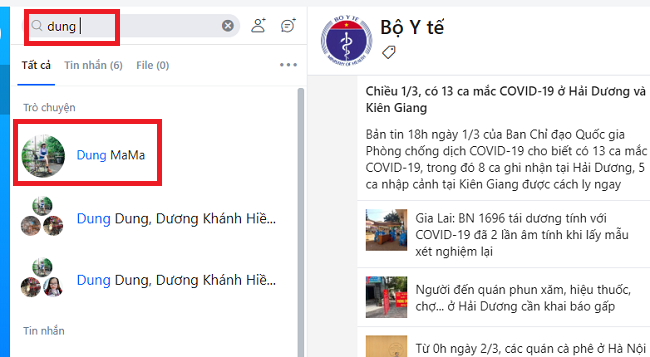
Nhấn vào tài khoản muốn bỏ ẩn tin nhắn
Bước 3: Nhập mã PIN để mở cuộc trò chuyện.
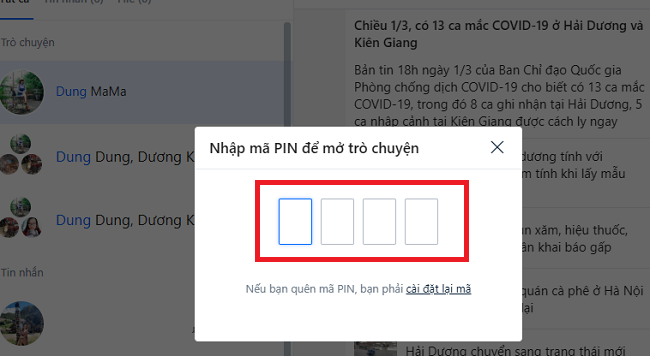
Nhập mã PIN để mở cuộc trò chuyện
Bước 4: Tiếp theo, bạn nhấn vào biểu tượng hình vuông ở góc trên bên phải giao diện như hình dưới đây.
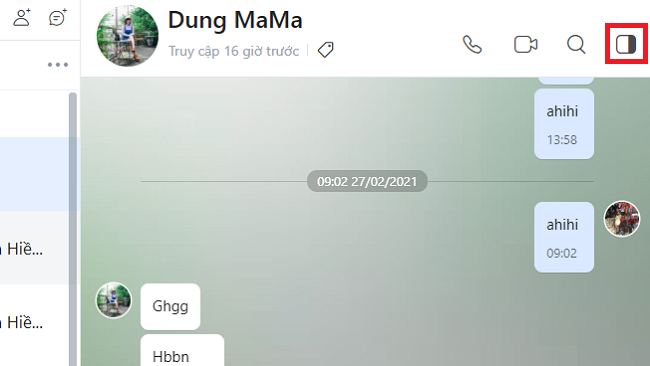
Nhấn vào biểu tượng hình vuông
Bước 5: Thông tin cài đặt hiển thị, bạn kéo xuống dưới và nhấn vào mục bỏ ẩn cuộc trò chuyện.
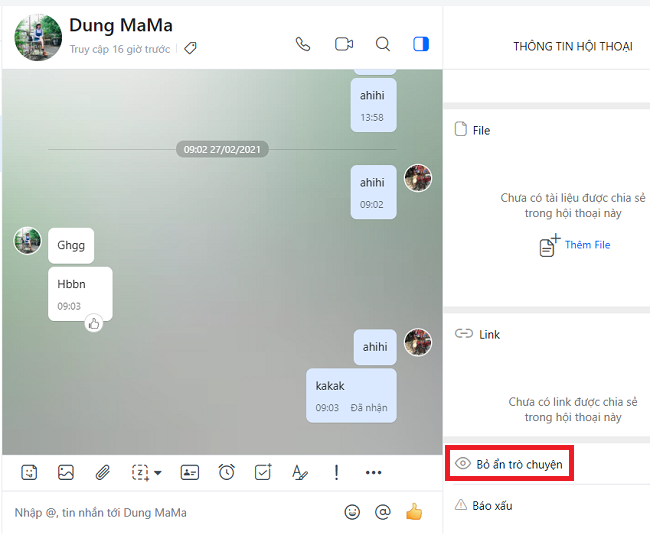
Nhấn vào mục bỏ ẩn cuộc trò chuyện
Bước 6: Hệ thống sẽ hỏi bạn có muốn hiển thị lại cuộc trò chuyện đã ẩn không, bạn nhấn vào mục Có để xác nhận.
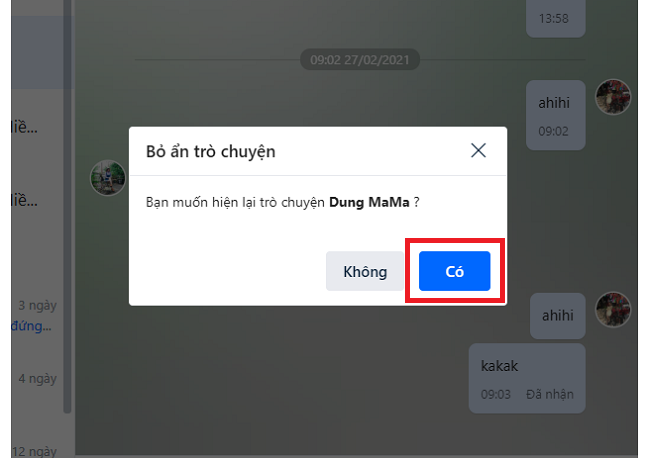
Nhấn vào mục Có để xác nhận
Như vậy là bạn đã có thể bỏ ẩn tin nhắn trên Zalo bằng máy tính, chúc bạn thao tác thành công và có thêm nhiều trải nghiệm mới trên ứng dụng này.
»Tin tức liên quan:
- Cách đổi mã pin ẩn tin nhắn Zalo.
- Quên tên người ẩn Zalo làm thế nào để tìm lại.
- Quên mã PIN cuộc trò chuyện ẩn trên Zalo lấy lại như thế nào?
- Cách khôi phục tin nhắn Zalo đã xóa.

